В ОС Linux имеется большой набор команд, которые можно использовать для выполнения таких задач, как управление файлами и их редактирование, связь с другими пользователями и т. д. Даже при наличии развитого графического интерфейса, такого как KDE, часто приходится пользоваться командной строкой.
Кроме инструментов и программам, которые входят в KDE, Linux содержит большое количество приложений. Имеется две возможности для их запуска: с помощью быстрой командной строки или терминала. Напомним, что Linux является операционной системой, чувствительной к регистру символов. Например, команды Netscape, NETSCAPE и nEtscape это три различные команды, точно также my_filE, my_file, и my_FILE -- это три различных файла.

Нажатие комбинации клавиш Alt-F2 вызывает появление маленького окна, в котором вы можете ввести команду, запускающую нужную программу. Учтите, что вы не сможете увидеть текст, выводимый программой после ее запуска из командной строки! Поэтому этот метод рекомендуется только для запуска программ, создающих отдельные окна для работы, или для запуска приложений, не требующих ввода или вывода информации. Для прочих случаев лучше использовать эмулятор терминала.
Эмулятор терминала
В контексте графического пользовательского интерфейса задачей эмулятора терминала является обеспечение вывода на экран программ, изначально созданных для работы с подключенным к компьютеру текстовым терминалом. Наиболее известны две программы, обеспечивающие эмуляцию терминала: xterm и konsole.
Чтобы получить окно термина в главном меню KDE выберите пункт Терминал из категории Системные. Как правило, на панели приложений находится пиктограмма для запуска окна терминала. Обычно это пиктограмма изображает монитор, к которому добавлено изображение пингвина (символа ОС Linux) или морской раковины (одно из значений англ. слова shell -- раковина).
После открытия командного окна в нем появляется приглашение shell (обычно это символ $). После того, как команда набрана и просмотрена на предмет ошибок, следует нажать клавишу Enter для передачи команды интерпретатору shell на выполнение. Результаты выполнения команды появляются в окне терминала, после чего опять появляется приглашение shell.
Shell -- это интерпретатор команд, осуществляющий функции интерфейса между пользователем и операционной системой. Команды, вводимые пользователем в командной строке (или в окне терминала), интерпретируются shell и посылаются как инструкции в операционную систему.
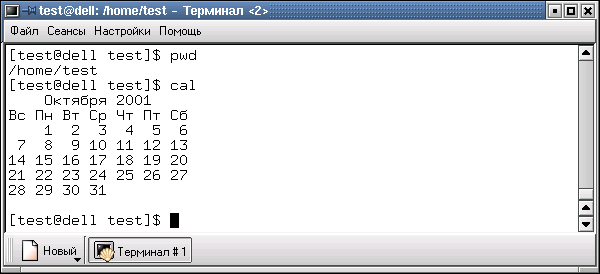
Для того чтобы можно было использовать окна терминала для ввода команд, это окно должно быть активно. Стрелка вверх позволяет прокручивать список ранее выполненных команд. Клавиша Tab дописывает команду в случае однозначности ее продолжения; двойное нажатие на эту клавишу выводит список всех возможных продолжений команды, если оно не единственно.
Linux -- многозадачная система, поэтому можно открыть сразу несколько окон терминала или выполнять сразу несколько заданий в фоновом режиме (не блокируя командное окно). Для запуска команды в фоновом режиме необходимо в конце команды ввести символ &.